
: Selecteer een budget en dan deze optie, er verschijnt een overzichtsscherm:

: Selecteer een regel en dan deze optie om de bijbehorende aanvragen te bekijken. Zie sectie 822.8.4.1.
: Gebruik deze optie om alle nog niet geprinte facturen te printen. Het standaard scherm voor het genereren van mailmerge output verschijnt. (Zie ook de algemene help over mailmerging voor meer informatie).
: Selecteer een regel en dan deze optie om de factuur te printen. Het standaard scherm voor het genereren van mailmerge output verschijnt. (Zie ook de algemene help over mailmerging voor meer informatie).
: Deze job is een standaard “taak” binnen Vubis – die online in batch of in memory uitgevoerd kan worden. Zie sectie 822.8.4.2.
: Selecteer een regel en dan deze optie om de factuur te betalen. Zie sectie 822.8.4.3.
: Deze optie is nog niet geïmplementeerd.
: Selecteer een regel en dan deze optie om de bijbehorende aanvragen te bekijken.

: Deze optie is hier niet geldig.
: Selecteer een regel en dan deze optie om de details van de aanvraag te bekijken. Zie de help van AFO 821 voor een uitleg van dit scherm.
: Gebruik deze optie om naar een bepaald punt in de lijst te gaan. Nadat u deze optie heeft gekozen verschijnt een scherm met zoekcriteria:

Nadat u een criterium heeft geselecteerd en op heeft geklikt, wordt het scherm opnieuw getoond maar nu op een punt met informatie behorend bij het opgegeven criterium.
: Deze job is een standaard “taak” binnen Vubis – die online in batch of in memory uitgevoerd kan worden. Het standaardscherm voor het uitvoeren van processen verschijnt na het kiezen van deze optie.
Let op
Voor elke IBL afdeling binnen het systeem selecteert het proces alle aanvragen die uit een budget betaald moeten worden, die betaalbaar zijn en uiteraard nog niet eerder gefactureerd zijn.
Alle aanvragen die ingevoerd zijn tot aan (maar zonder) “vandaag” om er voor te zorgen dat de ‘afbakening' van facturen duidelijk is – dat wil zeggen dat op een bepaalde dag aanvragen niet op meerdere facturen verschijnen (voor één budget).
Vervolgens worden aparte facturen gegenereerd voor elk budget, met het totaalbedrag voor alle aanvragen op die budget code. Of ze worden samengevoegd op basis van wat er onder de groepering per afdeling is vastgelegd.
: Selecteer een regel en dan deze optie om de factuur te betalen. Er verschijnt een invoerscherm waarmee betaling van de factuur kan worden vastgelegd:

Als de factuur al gemarkeerd is als zijnde betaald, dan worden eerder ingevoerde gegevens getoond (die gewijzigd kunnen worden).
: Gebruik deze optie voor het genereren van facturen. Het verschil met de voorgaande optie is, dat nu de facturen van alle budgetten getoond worden. De opties zijn hetzelfde als hierboven beschreven voor een individueel budget.
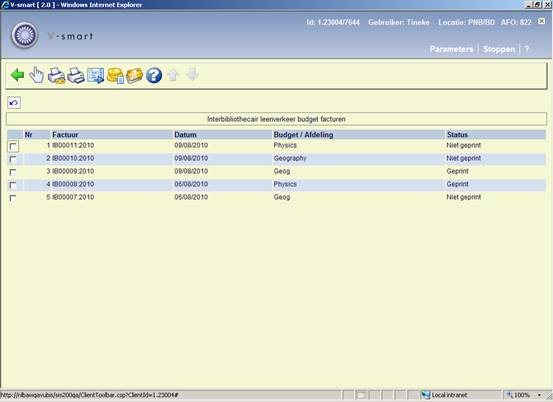
In deze sectie kunnen talen gedefinieerd worden. Deze kunnen vervolgens aan een bibliotheek gekoppeld worden en dan gebruikt worden om output te genereren in de juiste taal. Het is dus bijvoorbeeld mogelijk rappels in het Japans te definiëren en deze te printen voor bibliotheken met de betreffende taalcode.
Na het kiezen van deze optie verschijnt een overzichtsscherm:
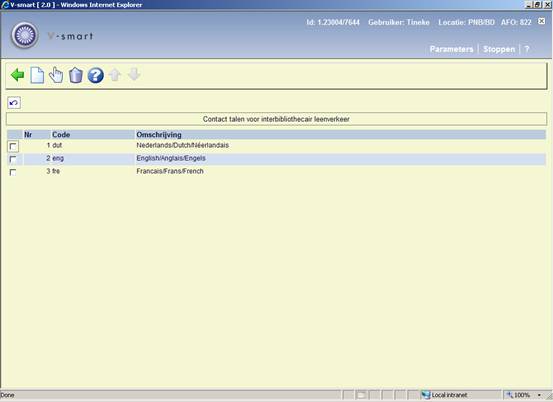
: Gebruik deze optie om een nieuwe taal te definiëren. Zie sectie 822.9.1.
: Selecteer een code en dan deze optie om de gegevens te wijzigen. Zie sectie 822.9.1.
: Selecteer een code en dan deze optie om de code te verwijderen. Het systeem vraagt om bevestiging.
Nadat u de optie of heeft gekozen verschijnt een invoerscherm:
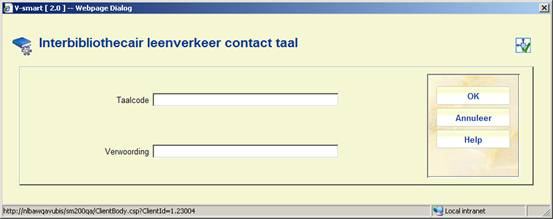
Voer een unieke Taalcode in en een Verwoording.
De module voor interbibliothecair leenverkeer kan ook gebruikt worden voor ondersteuning van het document leverantie proces. Dit proces valt ergens tussen het beheer van inkomende en uitgaande aanvragen. Document leverantie gaat om het leveren van bibliotheekmateriaal aan externe gebruikers – vaak organisaties, bijvoorbeeld wanneer de bibliotheek materiaal levert aan een advocatenkantoor.
Dit wordt vaak afgehandeld door een IBL afdeling en dus valt het binnen de reguliere beheerfuncties van interbibliothecair leenverkeer.
Na het selecteren van deze menu optie verschijnt een keuzescherm:
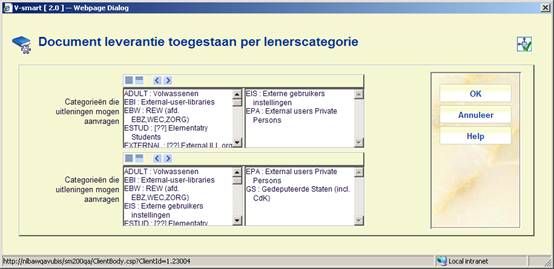
Geef aan welke lenerscategorieën op deze manier aanvragen mogen indienen voor uitlening en/of kopieën.
Het is mogelijk de ontvangst of levering van een elektronisch exemplaar op de feitelijke locatie te koppelen aan de (netwerk)locatie van bijvoorbeeld het PDF bestand. Om het mogelijk te maken dat een lener dit ophaalt via de WebOpac, moet dit als URL gepresenteerd worden. In deze sectie kunt u een fysieke locatie koppelen aan een Webserver adres.
Na het kiezen van deze optie verschijnt een overzichtsscherm:
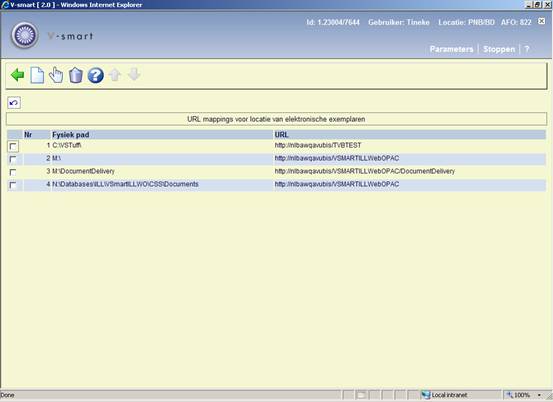
: Gebruik deze optie om een nieuw pad te definiëren. Zie sectie 822.11.1.
: Selecteer een code en dan deze optie om de gegevens te wijzigen. Zie sectie 822.11.1.
: Selecteer een code en dan deze optie om de code te verwijderen. Het systeem vraagt om bevestiging.
Nadat u de optie of heeft gekozen verschijnt een invoerscherm:

Volledig pad voor locatie kopie: geef het volledige pad op voor de fysieke locatie van de bestanden.
Volledige URL voor locatie kopie: geef de URL op van de virtuele directory.
In bovenstaand voorbeeld zijn de bestanden die fysiek opgeslagen zijn op “M:\DocumentDelivery” te vinden in de virtuele directory “http://nlbawqavubis/VSMARTILLWebOPAC/DocumentDelivery”
Als deze mapping wordt gevonden, dan wordt een dergelijk exemplaar aangeboden voor online display binnen de WebOpac.
·
Document control - Change History
|
Version |
Date |
Change description |
Author |
|
1.0 |
October 2010 |
new AFO |
|